Když se zobrazí chybový kód 0xd0000225, znamená to, že kód PIN, který se pokoušíte použít, není k dispozici. To se může stát z mnoha důvodů, ale nejběžnější je, že kód PIN zakázal správce systému. Tento problém můžete vyřešit několika způsoby. Nejprve zkuste resetovat PIN kód pomocí vestavěného resetovacího nástroje Windows 11/10. Pokud to nepomůže, budete muset kontaktovat svého správce systému a nechat ho aktivovat PIN kód. Pokud máte stále potíže, můžete vyzkoušet několik dalších věcí. Nejprve se ujistěte, že používáte správný PIN kód. Pokud si nejste jisti, můžete vždy zkusit resetovat PIN kód znovu. Pokud potíže přetrvávají, můžete zkusit použít jiný účet s jiným kódem PIN. Pokud to nepomůže, budete muset požádat o pomoc správce systému.
Někteří uživatelé systému Windows mají potíže se zadáním kódu PIN na přihlašovací obrazovce. Počítač neakceptuje PIN kód a zobrazuje následující chybu: Něco se pokazilo a váš PIN není k dispozici (kód: 0xd0000225). Kliknutím znovu nastavíte svůj PIN .

V tomto článku se dozvíte, jak uvedenou chybu vyřešit.
Oprava PIN není k dispozici chybový kód 0xd0000225 ve Windows 11/10
Přihlášení k počítači se systémem Windows pomocí kódu PIN je rychlejší než použití hesla, a proto uživatelé tuto možnost mají rádi. Může se vám zobrazit zpráva Něco se pokazilo a váš kód PIN není k dispozici (kód: 0xd0000225) kvůli problému v nastavení zabezpečení Windows, infekci malwarem nebo poškození složky ACL a NGC. K odstranění této chyby použijte následující řešení.
- Změňte oprávnění NGC
- Smažte starý a vytvořte nový přihlašovací PIN.
- Resetovat seznamy řízení přístupu
- Smazat složku NGC
- Restartujte počítač v nouzovém režimu
Pojďme si tyto otázky probrat jednu po druhé.
Protože se nemůžete přihlásit pomocí kódu PIN, přihlaste se pomocí svého hesla nebo jakékoli alternativní možnosti přihlášení a postupujte podle řešení uvedených pro problémy související s kódem PIN. Stále spusťte nastavení systému BIOS počítače a zjistěte, zda je povoleno zabezpečené spouštění a zda je zakázáno spouštění ze starší verze. Tato konfigurace může problém vyřešit okamžitě.
1] Změňte oprávnění NGC
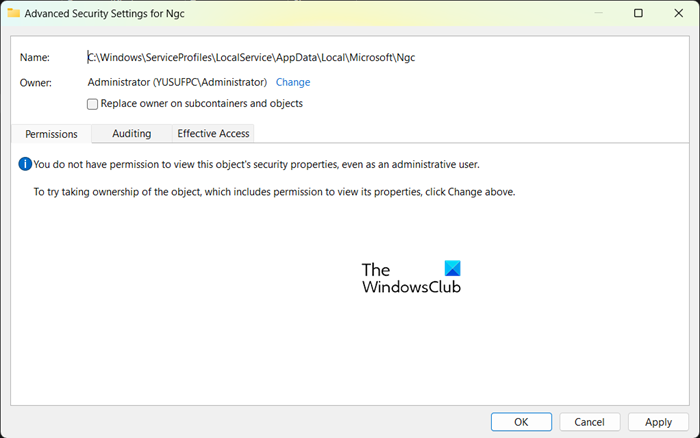
kde stáhnout Windows Essentials 2012
Máte několik možností, jak zamknout nebo odemknout počítač. K zabezpečení počítače můžete použít otisk prstu nebo PIN a tyto speciální informace budou uloženy ve složce NGC. Čtyřmístný kód PIN je nejjednodušší způsob, jak se přihlásit k počítači se systémem Windows, ale někdy může přestat fungovat a zobrazit indikovanou chybu. K tomuto problému může dojít také v případě, že nemáte oprávnění pro přístup ke složce Ngc.
Chcete-li tento problém vyřešit, změňte oprávnění složky NGC.
- Po procházení následující cesty v adresním řádku na ni přejděte stisknutím kláves Windows + E.
- Po vstupu do složky Microsoft klikněte pravým tlačítkem na složku NGC a vyberte Vlastnosti.
- Klikněte na kartu „Zabezpečení“ a poté klikněte na kartu „Upřesnit“.
- V pokročilých možnostech zabezpečení pro okna NGC klikněte na možnost úprav vedle vlastníka.
- V okně Vybrat uživatele nebo skupinu zadejte Všichni a klikněte na OK.
- Nakonec restartujte počítač.
Doufejme, že po udělení požadovaného oprávnění se budete moci přihlásit pomocí svého PIN.
2] Smažte starý a vytvořte nový přihlašovací PIN.
Dále smažeme starý PIN a poté vytvoříme nový. To vašemu počítači umožní uložit nový PIN do své databáze. Chcete-li provést totéž, postupujte podle předepsaných kroků.
- Stisknutím klávesy Windows + I otevřete Nastavení
- Na levé straně vyberte nastavení účtu a vyberte možnost 'Přihlásit se'.
- Kliknutím rozbalte PIN (Windows Hello) a vyberte Odebrat odtud.
- Nyní znovu klikněte na 'Smazat' pro pokračování.
- Zadejte heslo zařízení a kliknutím na OK potvrďte odstranění.
- Vraťte se a rozbalte PIN (Windows Hello) a klikněte na tlačítko „Nastavení“.
- Zadejte heslo zařízení a pokračujte kliknutím
- Zadejte nový PIN a uložte jej stisknutím OK.
3] Resetujte seznamy řízení přístupu
Uvedená chyba může nastat kvůli seznamům řízení přístupu. Bylo pozorováno, že problém často nastává, když jsou ACL poškozeny ve složce NGC. Chcete-li tento problém vyřešit, můžete jednoduše resetovat seznamy řízení přístupu podle následujících kroků.
- Otevřete nabídku Start a vyhledejte příkazový řádek. Klikněte pravým tlačítkem na Příkazový řádek a vyberte „Spustit jako správce“.
- Do příkazového řádku vložte následující příkaz a stiskněte klávesu Enter.
- Po dokončení musíte přidat nový PIN.
Doufejme, že po dokončení tohoto úkolu již problém nebude existovat.
4] Odstraňte složku Ngc
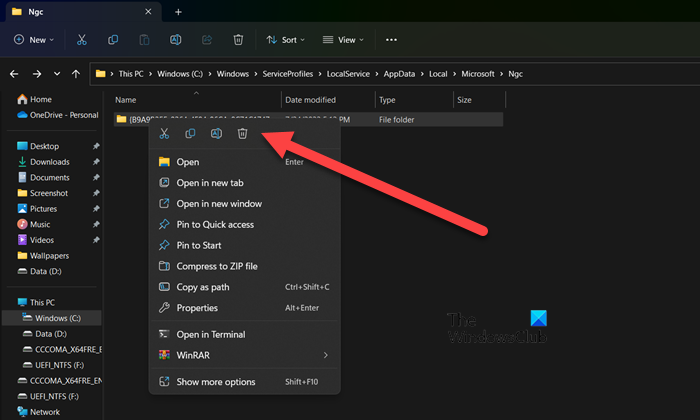
Pokud problém přetrvává, může být problém způsoben poškozenou složkou NGC ve vašem počítači. V takovém případě tento problém vyřešíte odstraněním složky NGC. Jakmile je složka NGC smazána, budou vymazány předchozí uživatelské informace, jako je otisk prstu a PIN. Nyní můžete nastavit nový PIN. Chcete-li odstranit složku NGC, musíte nejprve uživateli udělit příslušné oprávnění. Chcete-li totéž udělat, přejděte nahoru a přečtěte si první řešení. Jakmile budete mít oprávnění smazat složku NGC, přejděte v Průzkumníku souborů na následující adresu.
|_+_|Poté můžete přidat nový PIN. Jakmile nastavíte nový PIN, problém zmizí.
Číst : Tento uživatel nebyl přidán do tohoto počítače, kód: 0xd0000225 .
5] Restartujte počítač v nouzovém režimu.
Pokud vše ostatní selže nebo se nemůžete přihlásit k počítači pomocí hesla, můžete zavést systém do nouzového režimu a poté resetovat počítač do výchozího nastavení. Chcete-li provést totéž, spusťte počítač v nouzovém režimu, přejděte na Odstraňování problémů > Resetujte tento počítač a poté vyberte Uložte mé soubory . Tímto způsobem se váš počítač restartuje, aniž by došlo k poškození vašich osobních souborů. Poté můžete vyladit zabezpečení a doufejme, že problém nebude tentokrát přetrvávat. Měli byste mít alternativní možnost přihlášení, protože pokaždé resetovat počítač do nouzového režimu je nepohodlné.
Správce úloh úkol neukončí
Nakonec restartujte počítač a zkontrolujte, zda je problém vyřešen.
Přečtěte si také: Zpráva „Váš PIN již není k dispozici“ ve Windows.









![Ground Branch se nespustí nebo nespustí na PC [Opraveno]](https://prankmike.com/img/games/5B/ground-branch-won-rsquo-t-launch-or-start-on-pc-fixed-1.png)





